
თითოეულ ადამიანს შეუძლია დარეგისტრირდეს მისი არხი YouTube- ში და ჩამოტვირთოთ საკუთარი ვიდეოები, მათგან გარკვეული მოგებაც კი. მაგრამ თქვენი ვიდეოს ჩამოტვირთვისა და ხელშეწყობის დაწყებამდე, თქვენ უნდა სწორად კონფიგურაცია არხი. მოდით წავიდეთ მთავარ პარამეტრებში და გავიგოთ თითოეული რედაქტირებით.
შექმნა და კონფიგურაცია არხი YouTube- ში
სანამ პარამეტრი, თქვენ უნდა შექმნათ თქვენი საკუთარი არხი, მნიშვნელოვანია ამის გაკეთება უფლება. თქვენ უბრალოდ უნდა დაიცვას რამდენიმე ნაბიჯი:
- შეხვიდეთ YouTube- ზე თქვენი Google Mail- ზე და შემოქმედებით სტუდიაში გადადით შესაბამის ღილაკზე დაჭერით.
- ახალ ფანჯარაში, თქვენ იხილავთ წინადადებას ახალი არხის შესაქმნელად.
- შემდეგი, შეიყვანეთ სახელი და გვარი, რომელიც გამოჩნდება თქვენი არხის სახელი.
- დამატებითი ფუნქციების მისაღებად ანგარიშის დადასტურება.
- აირჩიეთ დადასტურების მეთოდი და მიყევით მითითებებს.





დაწვრილებით: შექმნა YouTube- ზე
არხის გაფორმება
ახლა თქვენ შეგიძლიათ გააგრძელოთ ვიზუალური კონფიგურაცია. თქვენს ხელმისაწვდომობის, შეცვლის ლოგო და caps. მოდით შევხედოთ იმ ქმედებებს, რომლებიც უნდა შესრულდეს არხის დიზაინის შესაქმნელად:
- გადადით "ჩემი არხი" სექციაში, სადაც ზედა პანელში ნახავთ თქვენს avatar- ს, რომელიც აირჩევთ Google ანგარიშის შექმნისას და "არხის დეკორი" ღილაკს.
- შეცვალოს avatar, დააწკაპუნეთ რედაქტირების ხატი მასთან ახლოს, რის შემდეგაც თქვენ შესთავაზებთ თქვენს Google + ანგარიშზე, სადაც შეგიძლიათ შეცვალოთ ფოტო.
- შემდეგი, თქვენ შეგიძლიათ მხოლოდ დააჭირეთ "ატვირთეთ ფოტო" და აირჩიეთ სასურველი.
- დაწკაპეთ "Add Channel Decor" წასვლა შერჩევა header.
- თქვენ შეგიძლიათ გამოიყენოთ უკვე გადმოწერილი ფოტოები, ჩამოტვირთეთ საკუთარი, რომელიც თქვენს კომპიუტერში, ან გამოიყენოთ მზა შაბლონები. დაუყოვნებლივ შეგიძლიათ ნახოთ, თუ როგორ გამოიყურება დიზაინი სხვადასხვა მოწყობილობებზე.

შერჩეული დაჭერით "აირჩიეთ".


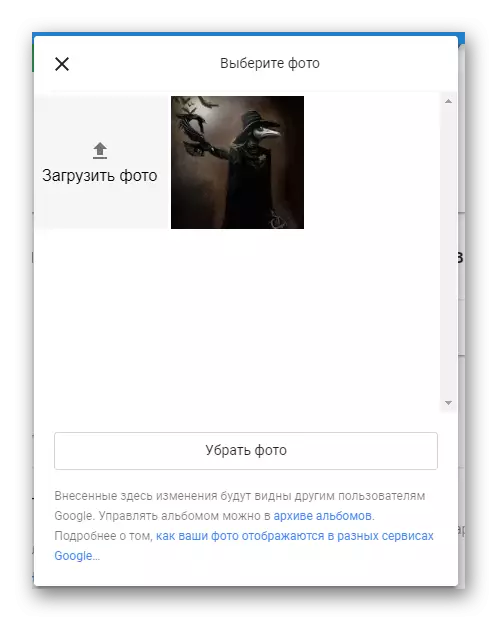

კონტაქტების დამატება
თუ გსურთ მეტი ადამიანების მოზიდვა, ისევე, როგორც მათ შეუძლიათ შეხვიდეთ თქვენთან ან დაინტერესებულნი სოციალური ქსელების სხვა გვერდებზე, თქვენ უნდა დაამატოთ ბმულები ამ გვერდებზე.
- ზედა მარჯვენა კუთხეში არხის Caps, დააწკაპუნეთ რედაქტირება ხატი, შემდეგ აირჩიეთ "შეცვლა ბმულები".
- ახლა გადაგიყვანთ გვერდზე პარამეტრებით. აქ შეგიძლიათ დაამატოთ ბმული ელ-ფოსტისთვის ბიზნეს სთავაზობს.
- წყარო ცოტა დაბალია, რათა დაამატოთ დამატებითი ბმულები, როგორიცაა მისი სოციალური ქსელები. სტრიქონში მარცხნივ, შეიტანეთ სახელი და საპირისპირო ხაზში - ჩასმა ბმული თავად.


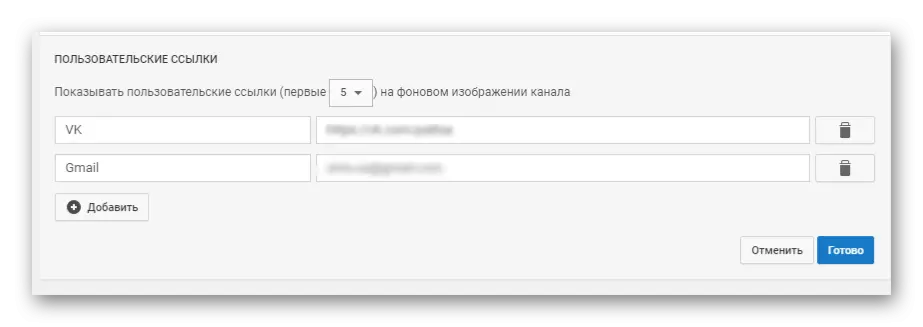
ახლა header თქვენ შეგიძლიათ ნახოთ clickable ბმულები გვერდებზე, რომელიც თქვენ დაემატა.

დამატება არხის ლოგო
თქვენ შეგიძლიათ კონფიგურაცია თქვენი ლოგოს ჩვენება ყველა დატვირთული ვიდეო. ამის გაკეთება, მხოლოდ თქვენ უნდა აირჩიოთ გარკვეული სურათი, რომელიც დამუშავებული წინასწარ და მოცემულია ლამაზი ხედი. გთხოვთ გაითვალისწინოთ, რომ სასურველია გამოიყენოთ ლოგო, რომელსაც ექნება .png ფორმატში, ისევე როგორც იმიჯი არ უნდა წონაში ერთზე მეტი მეგაბაიტი.
- გადადით შემოქმედებით სტუდიაში "არხზე" განყოფილებაში, აირჩიეთ "კორპორატიული სტილი", ამის შემდეგ, მენიუში მარჯვნივ, დააჭირეთ "არხის ლოგოს დამატება".
- აირჩიეთ და ჩამოტვირთეთ ფაილი.
- ახლა თქვენ შეგიძლიათ კონფიგურაცია ჩვენება დრო ლოგო და მარცხენა ხედავთ, თუ როგორ გამოიყურება მოსწონს ვიდეო.



მას შემდეგ, რაც შენახვის შემდეგ ყველა თქვენს დასძინა და ლილვაკები, რომ თქვენ დაამატებთ, თქვენი ლოგო იქნება superimposed, და როდესაც მომხმარებელი დააწკაპუნეთ მასზე, ის ავტომატურად გადამისამართება თქვენს არხზე.
დამატებითი პარამეტრები
გადადით შემოქმედებით სტუდიაში და "არხზე" განყოფილებაში, აირჩიეთ "მოწინავე" ჩანართი, რათა გაეცნოთ სხვა პარამეტრებს, რომლებიც შეიძლება რედაქტირდეს. მოდით გაინტერესებთ მათ უფრო დეტალურად:

- Ანგარიშის ინფორმაცია. ამ ნაწილში შეგიძლიათ შეცვალოთ avatar და თქვენი არხის სახელი, ისევე როგორც ქვეყანა და აირჩიეთ საკვანძო სიტყვები, რისთვისაც შესაძლებელია თქვენი არხის მოძიება.
- Სარეკლამო. აქ შეგიძლიათ დააკონფიგურიროთ რეკლამის ჩვენება ვიდეოს გვერდით. გთხოვთ გაითვალისწინოთ, რომ ასეთი რეკლამა არ იქნება ნაჩვენები ლილვაკების გვერდით, რომელიც დამოუკიდებლად მონეტიზს ან რომელი საავტორო უფლებები შეტანილია. მეორე პუნქტი "ინტერესების საფუძველზე რეკლამის გამორთვაა". თუ ამ პუნქტის საპირისპიროდ, კრიტერიუმები, რომლისთვისაც რეკლამის შერჩევა ხდება თქვენი აუდიტორიის შესაცვლელად.
- კომუნიკაცია Adwords- თან. ჰალსტუხი თქვენი YouTube ანგარიში AdWords- ის ანგარიშზე რეკლამის ეფექტურობის ანალიზისა და ვიდეოს ხელშეწყობის მიზნით. დაწკაპეთ "ჰალსტუხი ანგარიშები".

ახლა მიჰყევი ინსტრუქციას, რომელიც ფანჯარაში იქნება ნაჩვენები.

რეგისტრაციის დასრულების შემდეგ, შეავსეთ სავალდებულო პარამეტრი ახალ ფანჯარაში საჭირო პარამეტრების შერჩევით.
- დაკავშირებული საიტი. თუ YouTube- ზე პროფილი ეძღვნება ან რატომღაც კონტაქტს კონკრეტული საიტი, შეგიძლიათ აღნიშნოთ ამ რესურსის ბმული. დამატებითი ბმული იქნება ნაჩვენები, როდესაც ნახვისას თქვენი ლილვაკები.
- რეკომენდაციები და აბონენტების რაოდენობა. ყველაფერი მარტივია აქ. ავირჩიოთ თუ არა თქვენი არხის ნახოთ რეკომენდებული არხების ჩამონათვალი და თქვენი აბონენტების რიცხვის ჩვენება.

დაწვრილებით: YouTube- ზე არხის სახელი შეცვალეთ


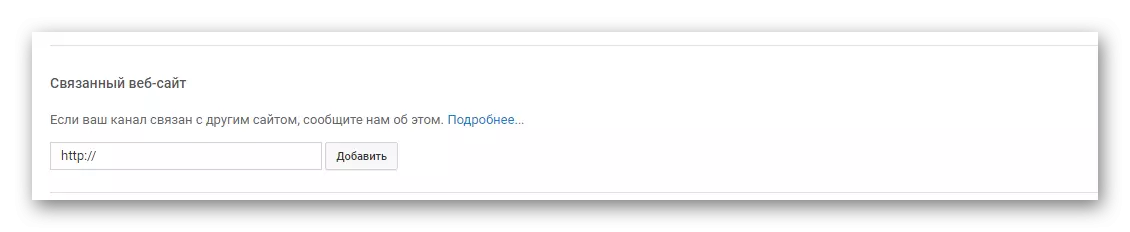

სათემო პარამეტრები
გარდა ამისა, პარამეტრების, რომელიც პირდაპირ უკავშირდება თქვენს პროფილს, თქვენ ასევე შეგიძლიათ შეცვალოთ სათემო პარამეტრების, ანუ, ურთიერთქმედება სხვადასხვა გზით მომხმარებლებს, რომლებიც ათვალიერებენ თქვენ. მოდით გაერკვნენ ეს სექციაში.

- ავტომატური ფილტრები. ამ ქვეპუნქტში შეგიძლიათ მოდერატორებს, ვისაც შეუძლია, მაგალითად, თქვენი ლილვაკების კომენტარების წაშლა. ანუ, ამ შემთხვევაში, მოდერატორი არის თქვენი არხის ნებისმიერი პროცესის პასუხისმგებელი პირი. შემდეგი მოდის "დამტკიცებული მომხმარებლები". თქვენ უბრალოდ ეძებთ კომენტარს გარკვეული პირის, დააწკაპუნეთ ჩამონათვალი მის გვერდით, და მისი კომენტარები ახლა გამოქვეყნდება შემოწმების გარეშე. დაბლოკილი მომხმარებლები - მათი შეტყობინებები ავტომატურად დაიმალება. Blacklist - დაამატეთ სიტყვები აქ, და თუ ისინი შეხვდებიან კომენტარებს, მაშინ ასეთი კომენტარები დაიმალება.
- ნაგულისხმევი პარამეტრები. ეს არის მეორე ქვეპუნქტი ამ გვერდზე. აქ შეგიძლიათ კონფიგურაცია კომენტარი თქვენი ვიდეო და შეცვალონ ნიშნები შემქმნელები და მონაწილეები.
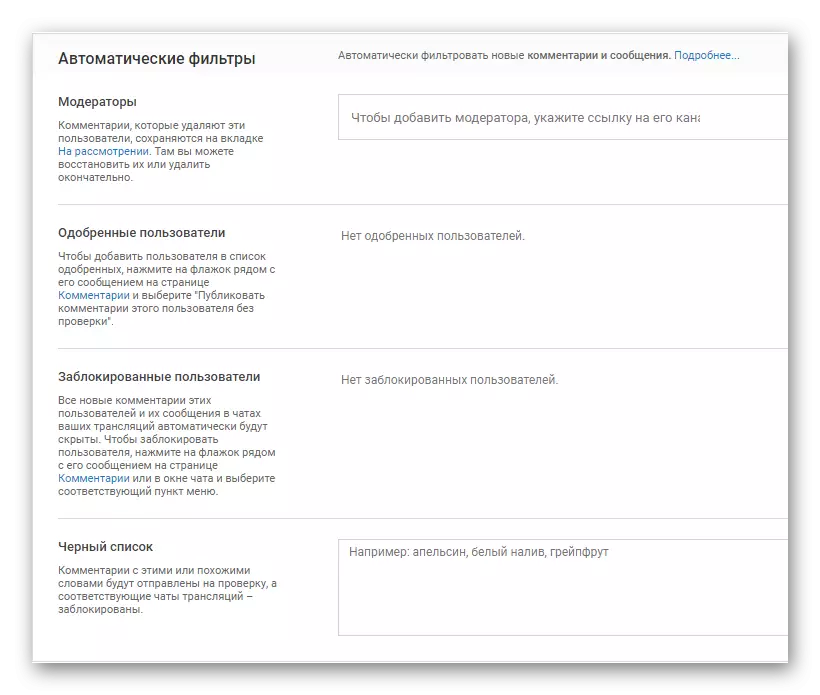
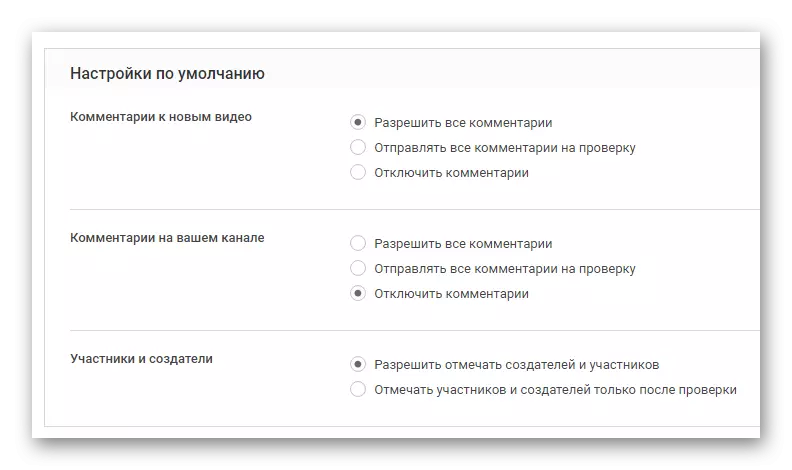
ეს არის ყველა ძირითადი პარამეტრი, რომელიც მინდა გითხრათ. გთხოვთ გაითვალისწინოთ, რომ ბევრი პარამეტრი გავლენას ახდენს არა მარტო არხის გამოყენების კომფორტულად, არამედ თქვენი ლილვაკების ხელშეწყობაზე, ასევე პირდაპირ თქვენს მოგებას YouTube რესურსისგან.
